Comment utiliser le AZ-Delivery 4 x 64-série LED Matrix Display à notre Nano V3 s’explique étape par étape dans notre eBook gratuit.
Mais que faire si vous voulez afficher non seulement du texte, mais un petit graphique. Tant que le graphique ne dépasse pas une largeur de 8 pixels, la bibliothèque MD_Parola offre la possibilité de l’inclure comme "char personnalisé".
Dans l’exemple d’aujourd’hui, nous prenons le logo AZ-Delivery comme base, mais ils peuvent rapidement devenir créatifs eux-mêmes et concevoir leurs propres graphiques. La hauteur est limitée à 8 pixels, mais en largeur nous contournons cette limitation.
J’utilise une feuille de calcul pour créer le logo, parce que le constructeur de police inclus ne crée des caractères jusqu’à 8 pixels de large.
Vous pouvez télécharger mon modèle à partir du lien Dropbox.
Après l’ouverture, une table est affichée dans laquelle nous pouvons entrer notre logo en changeant la valeur correspondante pour le pixel de 0 à 1 dans les rangées 1 à 8:
![]()
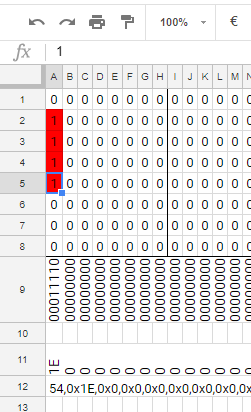
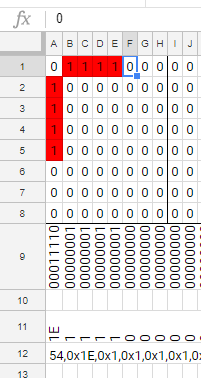
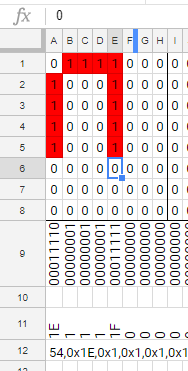

J’essaie de recréer le logo AZ-Delivery ici. Vous pouvez entrer vos propres logos, graphiques ou icônes ici.
Après un peu d’essayer autour, mon résultat ressemble à ceci:
Ⅰ.

Dans la rangée 9, pour chaque colonne, le code binaire correspondant apparaît, pour chaque colonne, du champ inférieur vers le haut. Pour l’utiliser dans la bibliothèque MD_MAX72XX, nous avons besoin du nombre total de colonnes, suivie d’une virgule, suivie des valeurs individuelles en format hexadecimal.
La cellule A12 en est responsable. Cela compte le nombre de colonnes pour la plage sélectionnée (dans mon cas A à BB), insère une virgule, et les valeurs hexadecimales, chacune suivie d’une virgule.
Maintenant, lorsque nous sélectionnons, copiez et collez la cellule A12 quelque part, ce qui suit apparaît :
54.0x1E,0x9,0x9,0x9,0x1F,0x88,0xC8,0xA8,0x98,0x88,0x0,0x8,0x8,0x8, [...] ,0x7C
Tout ce que nous avons à faire maintenant est d’insérer cette ligne complète dans la bibliothèque MD_MAX27XX.
Si vous avez suivi l’exemple dans notre eBook, le fichier correspondant est situé dans le dossier Documents, les documents, MD_MAX72XX, MD_MAX72xx_font.cpp
Pour modifier ce fichier, je recommande un éditeur de texte par exemple NotepadMD, car il devient très déroutant dans le bloc-notes normal.
À partir de la ligne 168, l’ensemble de caractères utilisé est défini. Nous choisissons maintenant un panneau à remplacer par notre logo. Je vais prendre le point-virgule ";"
Pour ce faire, nous commentons la ligne existante 227 avec : et insérons notre ligne.


Maintenant, enregistrez le fichier, et nous avons terminé.
Pour tester, nous branchons notre Arduino, ouvrons le code de l’échantillon via le fichier - exemples - MD_Parola - Parola_Scrolling, et remplaçons le texte "Bonjour! Entrez le nouveau message ?" par le biais de notre texte souhaité. Le caractère semi-chef de la presse est remplacé par notre nouveau logo. Donc, j’écris "; - Votre expert en microélectronique"

Maintenant, ne téléchargez le code sur l’Arduino, installez Display et Arduino par exemple dans un PC, connectez-le au PC via USB, et vous avez déjà rendu un PC individuel personnalisable par logiciel.

Si vous souhaitez envoyer des textes à l’écran via l’interface de série et afficher le logo, il vous suffit d’utiliser le personnage utilisé - dans notre cas le point-virgule ";".
En personnalisant le fichier MD_MAX72xx_font.cpp, vous pouvez maintenant insérer tous les symboles et les petits graphiques, puis les utiliser comme des caractères normaux.
Nous espérons que notre blog aujourd’hui avec le 4 x 64 LED Matrix DisplayEt Nano V3et nous sommes impatients de vous entendre. Jusqu’au prochain post de AZ-Delivery, votre expert en microélectronique!











7 commentaires
cam Dominique
Comment s’en servir en eclairage simple MERCI D’AVANCE
raj
You probably have the cell width set to a size that will not show the contents of that cell, just make the width wider by grabbing the cell edge and stretching it.
Jürgen
Hallo, die Tabelle lässt sich mit excel NICHT öffnen. Hätten Sie evtl. auch davon eine Version die mit excel kompatibel ist?
Danke sehr.
chrisp
Hi,
If the word “textjoin” is not automatically changed to capital letters it means Libreoffice calc didn’t recognize it as a function.
There where issues with that function but they have been fixed.
“TEXTJOIN ) are implemented in LibreOffice since Version 5.2. There were issues, but since V5.3.3. the function is actually usable.”
Could you please check if you have installed V5.3.3 or newer?
Zala
Hello,
I use it in French and the cell reads: =COLONNES&“,0x”&textjoin(“,0x”, 1, A11:BB11)
Is that expected?
chrisp
Hello Zala,
the code below worked for me:
What Language of LibreOffice do you have installed?
I noticed that in the German version the correct content vor A12 is:
=SPALTEN&“,0x”&VERKETTEN
I hope this helps.
Zala
Good evening,
Thanks a lot for this article! I have a problem: I use Libre Office 5 on Debian Linux 7 and the A12 cell keeps reading ‘##’. What am I doing wrong, please?
Best regards,
Zala